

Lo SmartScreen in Windows 10 è una funzione di sicurezza che impedisce l'esecuzione di app non firmate, e le app di lettings apportano modifiche al tuo sistema senza il tuo esplicito permesso. Garantisce che gli utenti finali non eseguano app dannose e finiscano per infettare i loro sistemi. Ăˆ abbastanza facile da bypassare, quindi la protezione, mentre è lì, è limitata. Una carenza dello SmartScreen è che non ricorda quali app un utente ha scelto di eseguire. Devi autorizzare manualmente le app nella SmartScreen per interrompere la visualizzazione del prompt ogni volta che le esegui.
Prima di autorizzare un'app in SmartScreen, devi eseguire l'app almeno una volta. Quando lo fai, SmartScreen lo bloccerĂ in modo prevedibile. Vedrai il seguente messaggio sullo schermo. Fai clic su "Ulteriori informazioni" e fai clic sul pulsante "Esegui comunque".

Dopo averlo fatto, torna alla cartella con l'EXE dell'applicazione. Fai clic con il pulsante destro del mouse sul file EXE e seleziona ProprietĂ dal menu di scelta rapida.
Nella finestra Proprietà , vai alla scheda Generale. In basso, vedrai una sezione di sicurezza che dice "Il file proviene da un altro computer e potrebbe essere bloccato per proteggere il computer". Accanto ad esso è una scatola chiamata 'Unblock'. Controllalo e concedi l'autorizzazione amministrativa per eseguire la modifica.
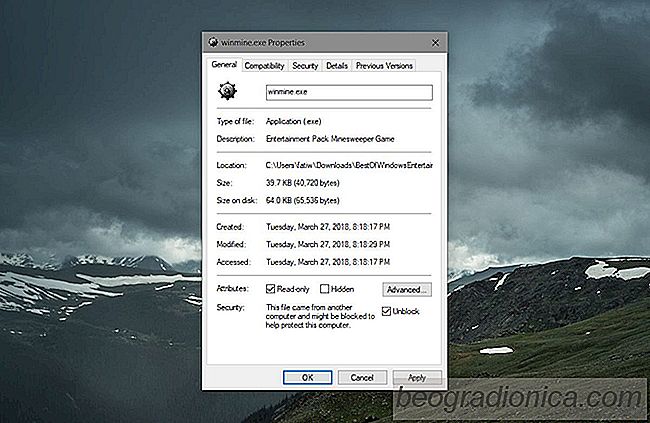
Come correggere le icone del desktop mancanti su Windows
Hai mai copiato file o cartelle sul desktop solo per finire con icone di file invisibili? Se apri Desktop in File Explorer, i file sono proprio lì. Se vai sul desktop, non si trovano da nessuna parte. Questo è un problema per non dire altro. Quando metti i file sul desktop, lo fai specificamente perché devi essere in grado di accedervi rapidamente.

Come usare Near Share In Windows 10
Windows 10 sta ottenendo una nuova, assolutamente straordinaria funzionalità di condivisione. Si chiama Near Share ed è stato soprannominato come la versione Microsoft di AirDrop. La funzione consente di condividere file e collegamenti con PC vicini. Un PC nelle vicinanze è affidabile e si trova sulla stessa rete del PC.